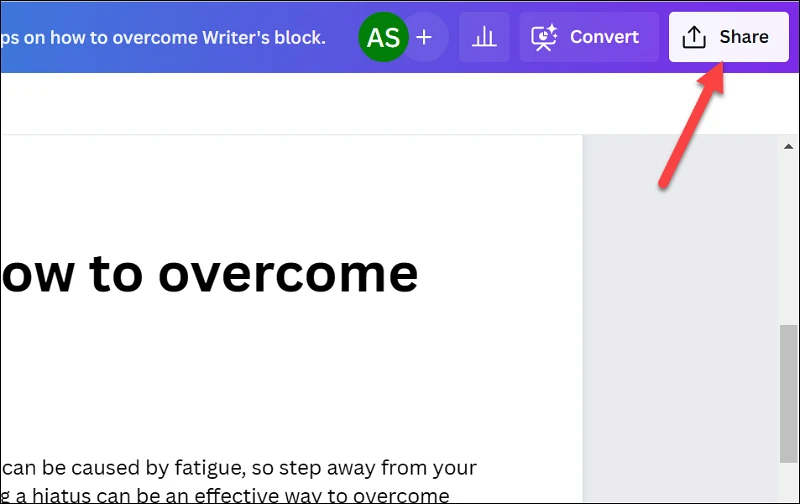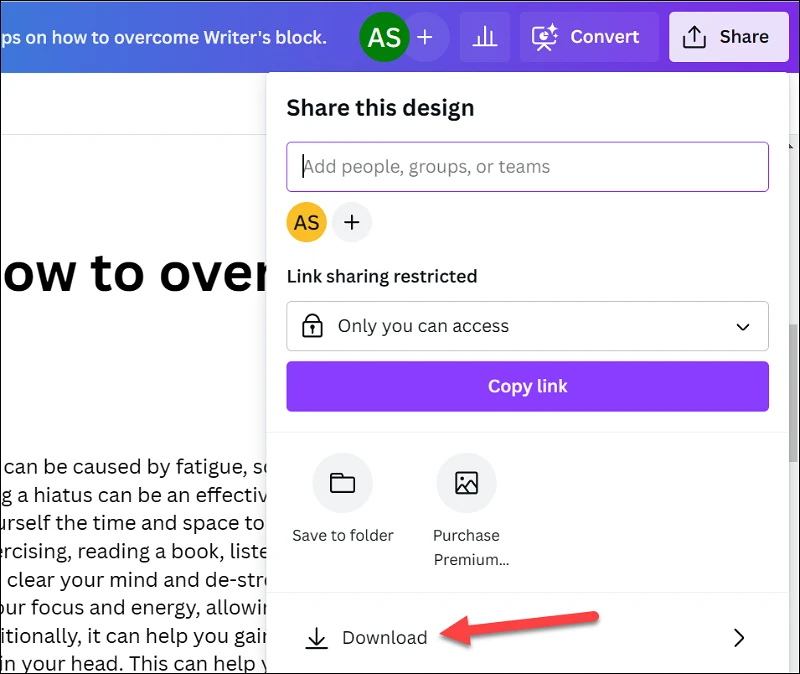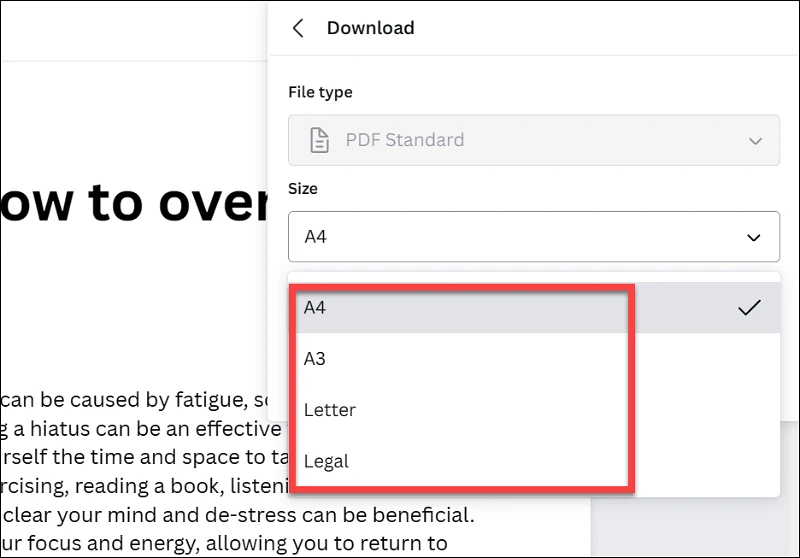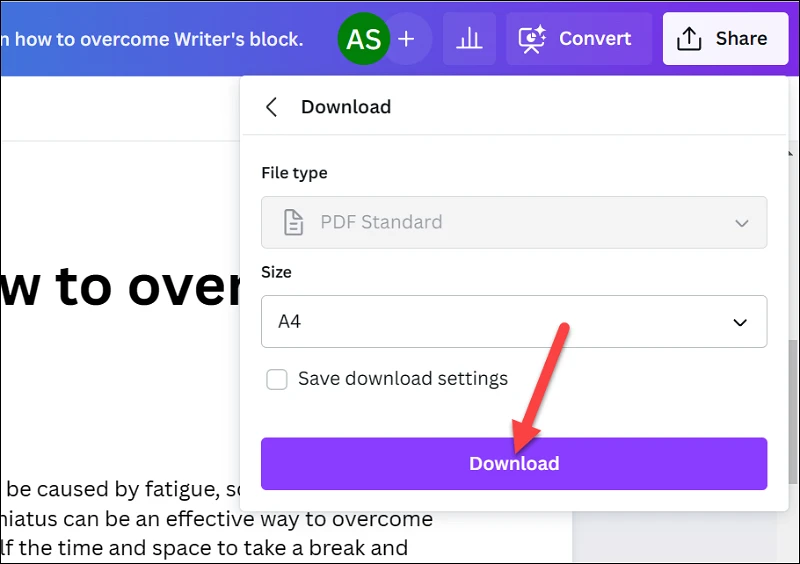നിങ്ങൾക്ക് എളുപ്പത്തിൽ നിങ്ങളുടെ Canva പ്രമാണം PDF ആയി പരിവർത്തനം ചെയ്യാനും മറ്റുള്ളവരുമായി പങ്കിടാനും പ്രിന്റ് ചെയ്യാനും അല്ലെങ്കിൽ മറ്റ് ആപ്ലിക്കേഷനുകളിലേക്ക് ഇറക്കുമതി ചെയ്യാനും കഴിയും.
Canva ഒരു സമ്പൂർണ്ണ വിഷ്വൽ വർക്ക് സ്യൂട്ട് ആക്കാനുള്ള ശ്രമത്തിൽ, Canva ആപ്പിലേക്ക് Canva ഡോക്യുമെന്റുകൾ ചേർത്തു. മാജിക് റൈറ്റ് പോലുള്ള ഫീച്ചറുകൾക്കൊപ്പം, കാഴ്ചയിൽ ആകർഷകമായ ഡോക്യുമെന്റുകൾ സൃഷ്ടിക്കുന്നതിനുള്ള ഒരു പ്ലാറ്റ്ഫോമാണ് Canva Docs.
Canva ഡോക്സ് ഉപയോഗിച്ച് ഫോട്ടോകൾ, വീഡിയോകൾ, ഗ്രാഫിക്സ് മുതലായവ ഉപയോഗിച്ച് ചാർജ്ജ് ചെയ്ത ഡോക്യുമെന്റുകൾ സൃഷ്ടിച്ച് അവ നിങ്ങളുടെ ഏതെങ്കിലും ഉപകരണത്തിൽ എഡിറ്റ് ചെയ്യുക. നിങ്ങൾക്ക് ഡോക്യുമെന്റ് ലിങ്ക് മറ്റുള്ളവരുമായി പങ്കിടാം അല്ലെങ്കിൽ നിങ്ങളോടൊപ്പം പ്രമാണം എഡിറ്റ് ചെയ്യാൻ അവരെ ക്ഷണിക്കുകയും ചെയ്യാം. എന്നാൽ മറ്റേതൊരു ഡോക്യുമെന്റും പോലെ ഇത് മറ്റുള്ളവരുമായി ഒരു PDF ആയി പങ്കിടാൻ നിങ്ങൾ ആഗ്രഹിക്കുന്നുവെങ്കിൽ എന്തുചെയ്യും? ഇതും എളുപ്പമാണ്. നിങ്ങൾ ചെയ്യേണ്ടത് ഒരു Canva Docs ഡോക്യുമെന്റ് ഡൗൺലോഡ് ചെയ്യുക, അത് ഒരു PDF ആയി പരിവർത്തനം ചെയ്യപ്പെടും.
വാസ്തവത്തിൽ, നിങ്ങൾക്ക് ഒരു Canva Docs പ്രമാണം ഒരു ഫയലായി മാത്രമേ ഡൗൺലോഡ് ചെയ്യാൻ കഴിയൂ പീഡിയെഫ് ; മറ്റൊരു ഫോർമാറ്റ് ഓപ്ഷനും ലഭ്യമല്ല. Canva ഉപയോഗിച്ച് ഒരു അവതരണമാക്കി മാറ്റുക എന്നതാണ് മറ്റൊരു ഓപ്ഷൻ, തുടർന്ന് നിങ്ങൾക്ക് ഇത് മറ്റ് ഫോർമാറ്റുകളിൽ സംരക്ഷിക്കാൻ കഴിയും.
Canva Doc PDF-ലേക്ക് പരിവർത്തനം ചെയ്യാൻ, ഇതിലേക്ക് പോകുക canva.com . Canva മൊബൈൽ ആപ്പിൽ നിന്ന് നിങ്ങൾക്ക് Canva Doc PDF ആയും ഡൗൺലോഡ് ചെയ്യാം. ഇപ്പോൾ, നിങ്ങൾ ഒരു PDF ഫയലിലേക്ക് പരിവർത്തനം ചെയ്യാൻ ആഗ്രഹിക്കുന്ന പ്രമാണം തുറക്കുക അല്ലെങ്കിൽ ഒരു പുതിയ പ്രമാണം സൃഷ്ടിക്കാൻ ആരംഭിക്കുക.
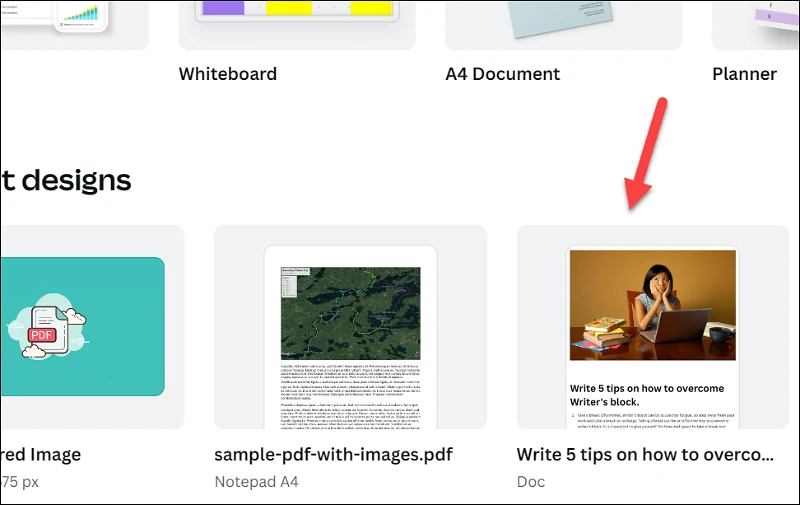
തുടർന്ന്, നിങ്ങളുടെ പ്രമാണം പൂർത്തിയായിക്കഴിഞ്ഞാൽ, സ്ക്രീനിന്റെ മുകളിൽ വലത് കോണിലുള്ള പങ്കിടൽ ബട്ടണിലേക്ക് പോകുക.
ഷെയർ മെനുവിൽ നിന്ന് ഡൗൺലോഡ് ബട്ടൺ ക്ലിക്ക് ചെയ്യുക.
അടുത്തതായി, നിങ്ങൾ PDF സംരക്ഷിക്കാൻ ആഗ്രഹിക്കുന്ന വലുപ്പം തിരഞ്ഞെടുക്കുക. സ്ഥിരസ്ഥിതിയായി, A4 തിരഞ്ഞെടുത്തു, എന്നാൽ നിങ്ങൾക്ക് ഡ്രോപ്പ്-ഡൗൺ മെനുവിൽ നിന്ന് A3, അക്ഷരം അല്ലെങ്കിൽ നിയമാനുസൃതം എന്നിവയിലേക്ക് മാറാം.
അവസാനമായി, ഡൗൺലോഡ് ബട്ടണിൽ ക്ലിക്ക് ചെയ്യുക.
നിങ്ങളുടെ Canva ഡോക് നിങ്ങളുടെ ഡൗൺലോഡ് ഫോൾഡറിൽ PDF ആയി സംരക്ഷിക്കപ്പെടും. നിങ്ങൾക്ക് PDF ഫയൽ മറ്റുള്ളവരുമായി പങ്കിടാം അല്ലെങ്കിൽ അതിൽ എഡിറ്റുചെയ്യുന്നതിനായി മറ്റ് ആപ്ലിക്കേഷനുകളിലേക്ക് ഇമ്പോർട്ടുചെയ്യാം. നിങ്ങളുടെ Canva അക്കൗണ്ടിൽ നിന്ന് യഥാർത്ഥ പ്രമാണം ഇല്ലാതാക്കുകയും അത് വീണ്ടും എഡിറ്റ് ചെയ്യേണ്ടതുണ്ടെങ്കിൽ, നിങ്ങൾക്ക് ഡൗൺലോഡ് ചെയ്ത PDF Canva-ലേക്ക് ഇമ്പോർട്ട് ചെയ്ത് എഡിറ്റ് ചെയ്യാനും കഴിയും.
ഒരു പ്രമാണം പരിവർത്തനം ചെയ്യുന്നു കാൻവാ PDF ഫയൽ ചെയ്യുന്നതിനുള്ള ലളിതമായ പ്രക്രിയ. നിങ്ങൾ ചെയ്യേണ്ടത് പ്രമാണം തുറന്ന് ഒരു ഫയലായി ഡൗൺലോഡ് ചെയ്യുക പീഡിയെഫ് സ്റ്റാൻഡേർഡ്.